我们都知道防火墙是windows系统自带的一个系统保护功能,但有时候我们下载正版软件它也会提示我们安全问题,就会觉得烦,那么我们如何关闭防火墙呢?下面小编教大家防火墙怎么关闭win10系统的关闭方法,我们一起来看看吧.
我们都知道防火墙是windows系统自带的一个系统保护功能,但有时候我们下载正版软件它也会提示我们安全问题,就会觉得烦,那么我们如何关闭防火墙呢?接下来小编就教大家win10系统如何彻底关闭防火墙 。
防火墙怎么关闭win10具体操作步骤:
1.首先我们右键点击桌面的'此电脑"按钮,找到”属性“选项 。

文章插图
2.进入属性页面之后, 再点击左上角的“控制面板主页” 。
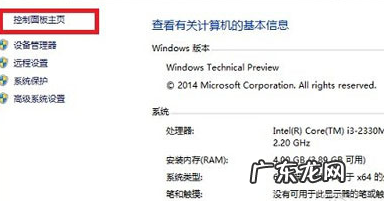
文章插图
【w10防火墙彻底关闭 详细教你防火墙怎么关闭win10】 3.进入Win10控制面板后, 依次进入”系统和安全“-”Windows防火墙“, 然后再点击左侧”启用或关闭Windows防火墙“按钮 。
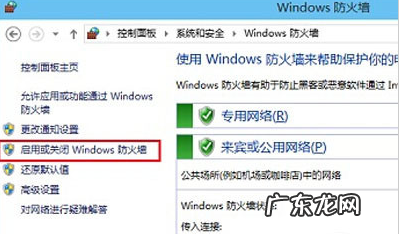
文章插图
4.最后将防火墙设置中的“专用网络设置”和“公用网络设置”中的选项设置为“关闭Windows防火墙(不推荐)”完成后, 点击底部的“确定”保存就可以了 。
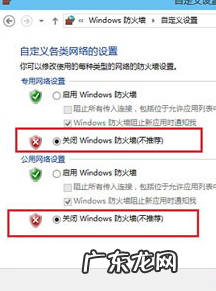
文章插图
方法二:注册表编辑器关闭防火墙
1.首先我们按win+R键, 打开运行窗口页面, 输入命令”regedit".

文章插图
2.然后我们按这个路径依次找到对应的文件名“HKEY_LOCAL_MACHINESYSTEMCurrentControlSetServicesMpsSvc” 找到start, 接着我们把参数修改为“4”, 点击“确定”, 重启电脑 。
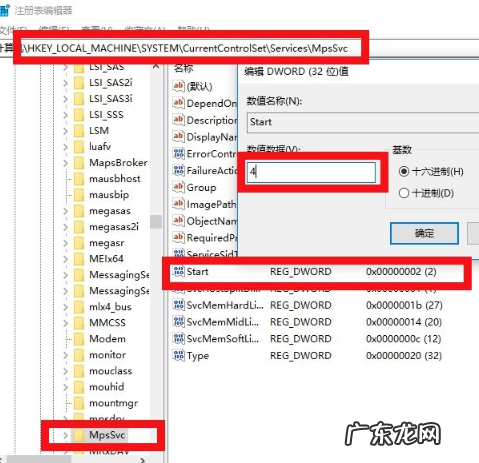
文章插图
3.通过修改注册表方式禁用WIN10防火墙, 在WINDOWS Defender安全中心, 显示防火墙服务已经停止 。 并且点击“立即重新启动”也无效, 真正做到彻底关闭WIN10防火墙 。
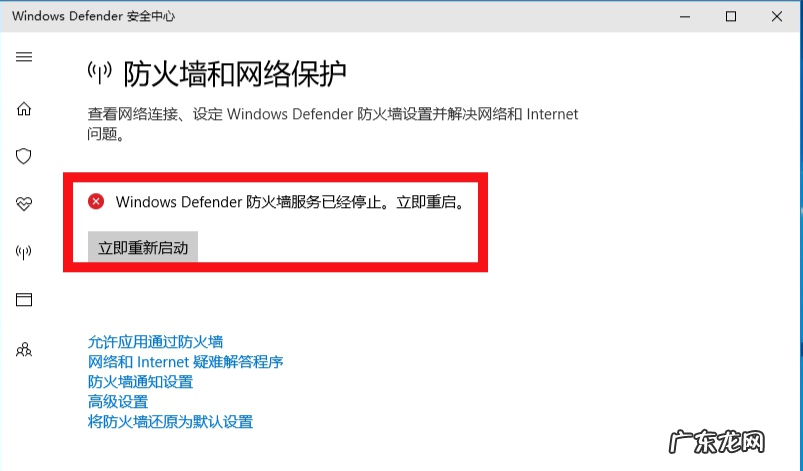
文章插图
以上就是win10如何彻底关闭防火墙的方法, 你学会了吗?
- windows如何彻底删除文件 win10电脑自带流氓软件怎么样删除
- 关闭防火墙 windows10 windows10防火墙怎么关闭的步骤教程
- win7彻底删除蓝牙驱动 windows10蓝牙驱动怎么安装的教程
- 怎么彻底删除电脑上的软件 电脑重启自动安装垃圾软件怎么办的解决方法
- 彻底关闭win10系统更新 台式电脑win10关闭自动更新方法介绍
- w10截图工具快捷键 win10电脑截屏的快捷键有哪些
- w10怎么装回w7 演示电脑w10改装w7系统教程
- 彻底关掉win10自动更新 教你windows10关闭自动更新的方法
- 如何开启win10自动更新 教你彻底将win10关闭自动更新方法
- 笔记本w7怎么升级到w10 详解w7系统怎么升级w10系统使用
特别声明:本站内容均来自网友提供或互联网,仅供参考,请勿用于商业和其他非法用途。如果侵犯了您的权益请与我们联系,我们将在24小时内删除。
